¿Cómo puedo eliminar Viber?
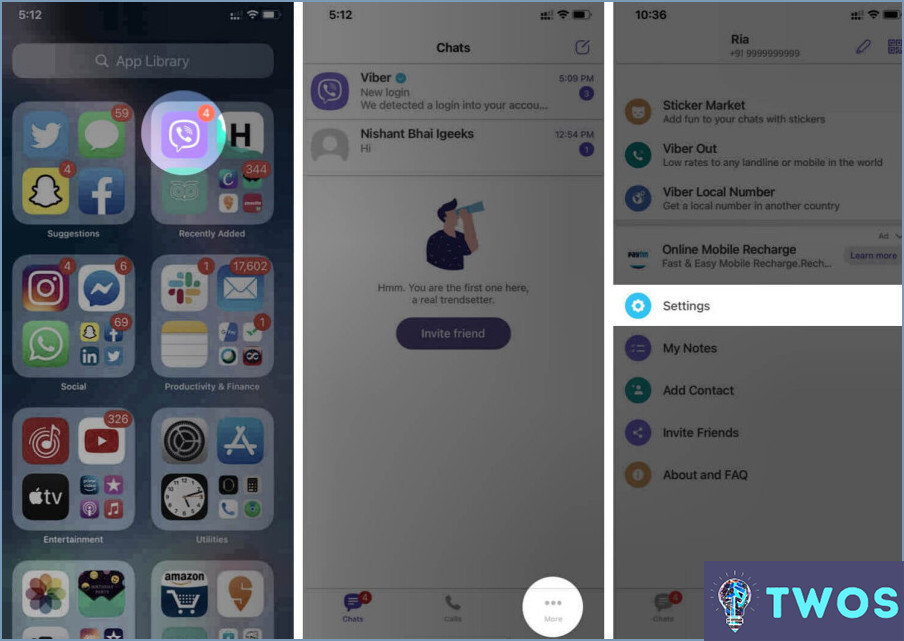
Si quieres eliminar Viber, ¡estás de suerte! Es un proceso sencillo que no te llevará demasiado tiempo. Esto es lo que tienes que hacer:
- Abre Viber en tu dispositivo. Si aún no has iniciado sesión, hazlo ahora.
- En la esquina inferior derecha de la pantalla, verás un botón "Más opciones". Púlselo.
- En el menú que aparece, selecciona "Configuración". Esto te llevará a la pantalla de ajustes.
- Una vez en la pantalla de ajustes, selecciona "Cuenta". Esto hará que aparezcan las opciones de tu cuenta.
- En la parte inferior de las opciones de tu cuenta, verás un botón que dice "Desactivar cuenta". Toca este botón.
- Viber te pedirá que confirmes que quieres desactivar tu cuenta. Si estás seguro, toca de nuevo "Desactivar".
- ¡Enhorabuena! Su cuenta de Viber ha sido desactivada.
Ahora, si desea eliminar Viber de su dispositivo, puede hacerlo como lo haría con cualquier otra aplicación. En la mayoría de los dispositivos, esto significa tocar y mantener presionado el ícono de Viber hasta que aparezca un menú y luego seleccionar "Desinstalar" o "Eliminar." Dependiendo de tu dispositivo, el proceso puede variar ligeramente, pero debería ser relativamente sencillo.
Y ya está. Eliminar Viber es un proceso sencillo que no te llevará demasiado tiempo ni esfuerzo. Si alguna vez desea volver a utilizar Viber, simplemente descargue la aplicación y vuelva a iniciar sesión.
¿Cómo puedo liberar espacio en Viber?
Si te estás quedando sin espacio en tu aplicación Viber, puedes liberar algo de espacio eliminando conversaciones. Simplemente toca la conversación que deseas eliminar y deslízala hacia la izquierda. Aparecerá un botón de eliminar, y puede pulsarlo para confirmar que desea eliminar la conversación. Esto eliminará todos los mensajes, fotos y otros medios de la conversación de tu dispositivo, liberando espacio. También puedes liberar espacio borrando el historial de chat. Para ello, ve a Ajustes, selecciona "Llamadas y mensajes" y, a continuación, pulsa en "Borrar historial de mensajes". Esto borrará todos los mensajes de todas tus conversaciones, así que asegúrate de guardar cualquier información importante antes de hacer esto. Además, puedes comprobar si tienes algún archivo grande o multimedia que ya no necesites y eliminarlo.
¿Qué ocurre si eliminas datos de Viber?
Cuando elimina datos de Viber, toda su información se borra de su dispositivo, incluidos sus registros de llamadas y mensajes, grupos y stickers descargados, tanto gratuitos como de pago. Además, sus amigos de Viber ya no podrán verle como usuario de Viber. Es importante tener en cuenta que esta acción sólo eliminará los datos del dispositivo específico en el que se produzca la eliminación. Si tiene Viber instalado en varios dispositivos, tendrá que eliminar los datos de cada uno de ellos por separado para garantizar la eliminación completa. Tenga en cuenta que una vez que elimine sus datos de Viber, no se podrán recuperar, así que asegúrese de guardar cualquier mensaje o medio importante antes de eliminar.
¿Perderé mis mensajes si desinstalo Viber?
Al desinstalar Viber se eliminará la aplicación de su dispositivo, pero no se eliminará su cuenta. Si decide volver a instalar Viber, puede iniciar sesión en la misma cuenta, lo que significa que no perderá ninguna información de contacto. Sin embargo, si desinstalas la aplicación sin hacer una copia de seguridad de tu historial de chat, perderás todos tus historiales de chat. Por lo tanto, es importante hacer una copia de seguridad de los historiales de chat antes de desinstalar Viber.
En resumen, esto es lo que debe tener en cuenta al desinstalar Viber:
- La información de su cuenta permanecerá.
- No perderás ninguna información de contacto.
- Tus historiales de chat se perderán a menos que hagas una copia de seguridad.
Cómo puedo arreglar Viber en mi Mac?
Si estás experimentando problemas con Viber en tu Mac, hay algunos pasos que puedes seguir para intentar solucionar el problema. En primer lugar, compruebe que el cortafuegos está desactivado accediendo a Preferencias del sistema, Seguridad & Privacidad. Si está activado, desactívelo e intente abrir Viber de nuevo. Si funciona, vuelva a activar el Firewall y compruebe si Viber sigue funcionando.
Si el problema persiste, prueba a desinstalar y volver a instalar la aplicación. Esto a menudo puede resolver cualquier error o fallo que pueda estar causando el problema. Asegúrese de guardar todos los datos importantes antes de desinstalar la aplicación.
Otra posible solución es borrar la caché y los datos de la aplicación Viber. Para ello, vaya a Preferencias de Viber y seleccione "Borrar historial y eliminar".
En algunos casos, reiniciar el Mac también puede resolver el problema.
Si ninguna de estas soluciones funciona, puede que merezca la pena ponerse en contacto con el servicio de atención al cliente de Viber para obtener más ayuda.
Cómo deshacer la eliminación por mí mismo en Viber?
Para deshacer la eliminación por ti mismo en Viber, puedes seguir estos pasos:
- Abre Viber en tu dispositivo.
- Toca en la pestaña "Más".
- Selecciona "Ajustes" y, a continuación, "Cuenta".
- Elige "Copia de seguridad de Viber" y luego "Restaurar".
- Comprueba los detalles del archivo de copia de seguridad anterior y toca "Restaurar" para recuperar tus mensajes eliminados.
Si no has configurado una copia de seguridad antes, desafortunadamente, no hay forma de recuperar tus mensajes eliminados.
¿Alguien utiliza ya Viber?
Sí, Viber sigue teniendo una base de usuarios significativa, con 260 millones de usuarios activos mensuales en enero de 2023 según Statista. En diciembre de 2023, la aplicación contaba con 800 millones de usuarios registrados, lo que indica un alto nivel de penetración en el mercado. Viber ofrece una serie de funciones como mensajería, llamadas de voz y vídeo y chats de grupo, lo que la convierte en una opción popular para la comunicación. Aunque su uso no esté tan extendido como el de otras aplicaciones de mensajería, sigue siendo una opción viable para quienes buscan una alternativa.
¿Cómo saber si alguien utiliza Viber?
Para saber si alguien utiliza Viber, compruebe si su teléfono tiene instalada la aplicación Viber. La aplicación tiene un icono rojo con una letra "V" blanca. Si la persona tiene Viber instalado en su teléfono, verás el mismo icono rojo en su pantalla de inicio o en el cajón de aplicaciones. Además, puede preguntar directamente a la persona si utiliza Viber o comprobar su información de contacto para ver si su número de teléfono está vinculado a una cuenta de Viber.
¿Dónde se almacenan los datos de Viber?
Los datos de Viber se almacenan en los servidores de la empresa. Esto significa que cuando utiliza la aplicación Viber, sus mensajes, llamadas y otras actividades se almacenan en los servidores de Viber y no en su dispositivo. Viber utiliza el cifrado de extremo a extremo para los mensajes y las llamadas, lo que significa que el contenido de sus mensajes y llamadas es seguro y sólo pueden acceder a él usted y la persona con la que se está comunicando. Sin embargo, Viber puede almacenar metadatos como información de contacto, marcas de tiempo de los mensajes y direcciones IP.
¿Puedo restaurar los mensajes de Viber sin una copia de seguridad?
Sí, es posible restaurar los mensajes de Viber sin una copia de seguridad. En primer lugar, reinstale el software de Viber y vuelva a conectar el teléfono a la misma cuenta de Google. Durante la configuración, elija la opción de restaurar una copia de seguridad guardada anteriormente. Si no tienes una copia de seguridad, aún puedes recuperar tus mensajes yendo a "Configuración" y seleccionando "Copia de seguridad de Viber". Desde allí, puedes elegir la opción "Restaurar" para recuperar tus mensajes perdidos.
Deja una respuesta

Artículos Relacionados